 谷歌浏览器电脑版
谷歌浏览器电脑版
硬件:Windows系统 版本:122.0.6261.6 大小:66.69MB 语言:简体中文
评分: 发布:2023-07-22 更新:2024-05-28 厂商:谷歌信息技术(中国)有限公司
谷歌浏览器支持用户免费安装插件,用户可以自由在谷歌浏览器中安装自己需要的插件,以此来提高使用谷歌浏览器的效率 。还有很多用户不知道怎么在谷歌浏览器上面安装qq旋风插件,其实在谷歌浏览器中安装插件的方法并不复杂。,下面小编给大家带来谷歌浏览器安装qq旋风插件包操作方法,好奇怎么操作的用户可以继续阅读下面的分享。

1、我们需要先打开Chrome浏览器“设置”页面,然后进“入扩展程序”,如图。
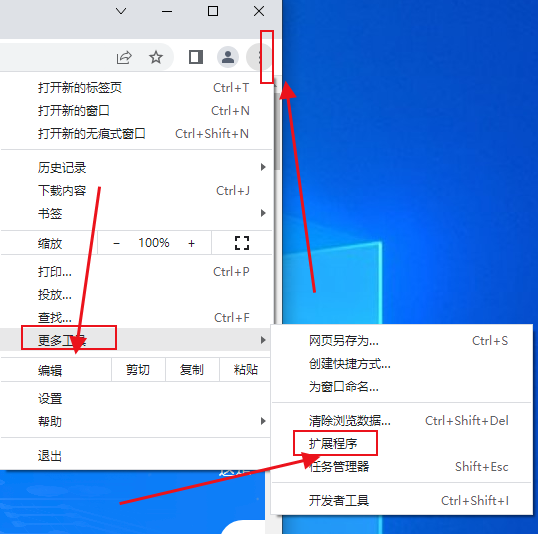
2、然后我们直接拖拽“QQDownload_Chrome_Extension.crx”文件到扩展程序页面,如图。

3、接着我们点击“添加”,如图。

4、这时我们在这两个地方打钩,如图。
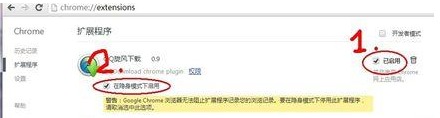
5、最后我们打开QQ旋风浏览器关联界面发现此处已自动关联上了,手动关联成功,如图。
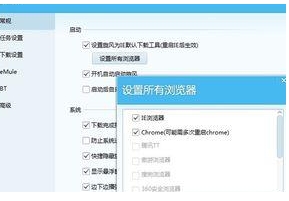
以上就是谷歌浏览器资源网分享的【谷歌浏览器安装qq旋风插件包操作方法-谷歌浏览器安装qq旋风插件指南】的全部内容,希望能够帮助到需要的用户。
